
时间:2022-08-06 16:36:14作者:来源:人气:我要评论(0)
在win10操作系统中增加了一个新的功能“游戏模式”。“游戏模式”将为一些热门大作提供专门的优化,不仅仅是软件层面,更是涉及到了CPU和GPU资源的分配。本文将教您怎么打开win10“游戏模式”,以及设置方法。

游戏模式设置方法:
1、传说中的“Game Mode(游戏模式)”已经悄然上线,可通过Win+G快捷键来启动“游戏DVR”面板,在设置中打开;
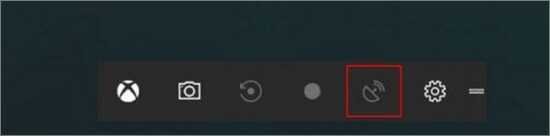
2、游戏模式的作用是将当前游戏作为优先级最高的任务,CPU/内存/GPU/网络等最速相应,确保体验;
3、不过,因为微软尚未宣布该功能,所以目前开启后也无法判断,是否已经成功运行。
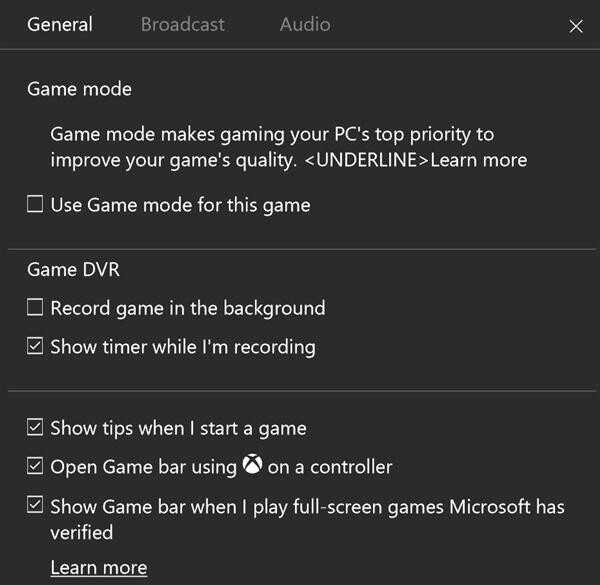
微软介绍,“游戏模式”将能够分配整个CPU核心,确保使用最多的CPU和缓存资源来处理游戏相关的数据运算。
另外,GPU方面也有类似优化,“游戏模式”下会优先将显存分配给游戏程序,同时将其它程序的显存需求降至最低。
考虑到“游戏模式”可能会带来一些兼容性问题,因此微软还将在系统中提供该功能的开关,让玩家自行决定是否使用“游戏模式”运行某款游戏。
以上就是Win10开启游戏模式的方法,不过“游戏模式”要在今年4月份的创作者更新中正式推送给Win10用户,本站将继续关注,第一时间为您提供更多win10“游戏模式”相关资讯。
相关阅读 win10收藏夹在哪 找回Win10资源管理器中收藏夹的方法 Win10一招彻底擦除硬盘已删文件 Win10 KB3132372如何删除 Win10 KB3132372补丁怎么卸载 Win10 IE无法使用的三种解决方法 Win10屏幕亮度无法调节怎么办? Win10输入法不见了怎么办 一招解决Win10输入法消失问题 Win7/Win8.1升级Win10 C1900101-30018错误解决方法 Win10开启WiFi热点提示“无法启动承载网络”解决方法 Win10/Win8.1/Win7控制面板打不开怎么办 设置方法 Win10应用更新错误803F7000解决方法
热门文章
 win10双屏独立显示一个玩游戏,一个看视频方法
win10双屏独立显示一个玩游戏,一个看视频方法
 Win10电视直播软件推荐:Hello, TV使用教程技巧
Win10电视直播软件推荐:Hello, TV使用教程技巧
 win10packages文件夹可以删除吗 win10packages文件夹怎么删除
win10packages文件夹可以删除吗 win10packages文件夹怎么删除
 win10怎么设置系统默认编码为utf-8 win10设置系统默认编码为utf-8方法介绍
win10怎么设置系统默认编码为utf-8 win10设置系统默认编码为utf-8方法介绍
最新文章
人气排行